- /
- /
Szczegółowe informacje o firmie
W celu wyświetlenia szczegółowych informacji o naszym kliencie klikamy moduł „Firmy”, a następnie z poziomu widoku listy kliknąć nazwę interesującej nas firmy.
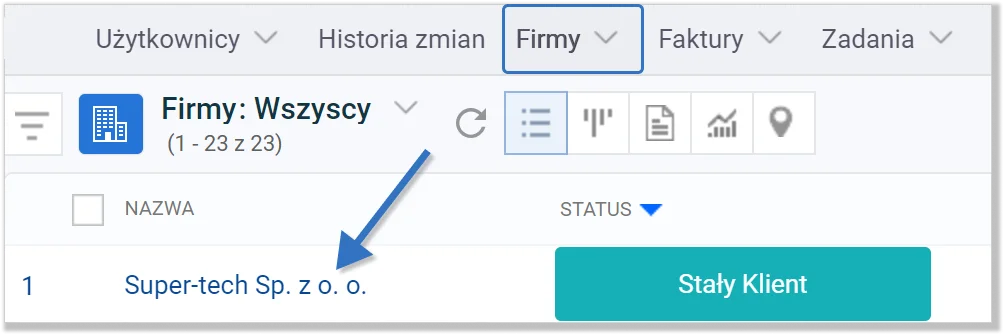
Po lewej stronie widoku wyświetli nam się komplet informacji o wybranej firmie, np.:
- Nazwa firmy;
- Emaile;
- Numery telefonu;
- Osoba odpowiedzialna;
- NIP;
- Status;
- Typ;
- Branża;
- Adres siedziby;
- Grupa cenowa;
- Rabat.
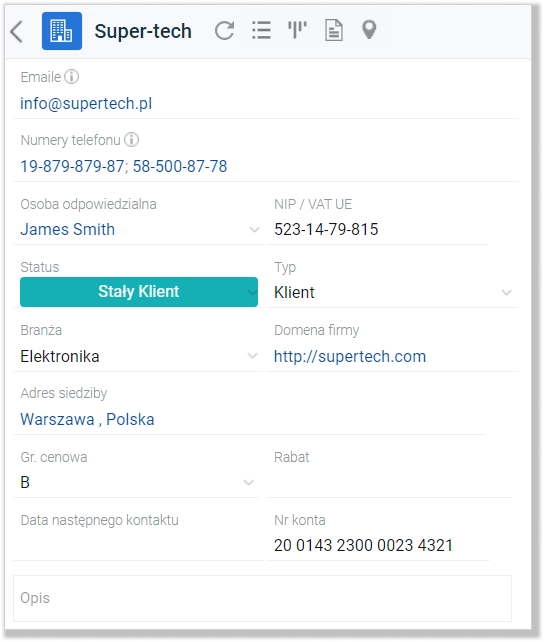
Historia zapytań wykazu podatników danej firmy
W celu uzyskania dostępu do historii zapytań wykazu podatników danej firmy uzupełniamy pole „Nr konta”, a następnie klikamy ikonę pliku z zegarem , którą znajdziemy po prawej stronie pola z numerem konta.
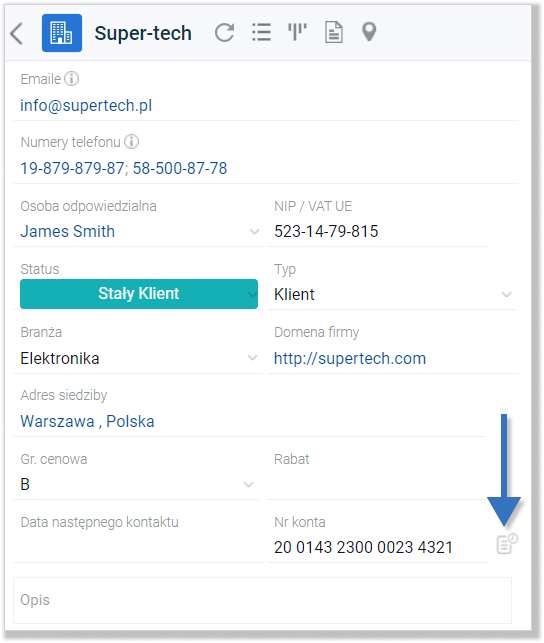
Wówczas wyświetli nam się nowe okno z historią sprawdzania wykazu podatników.
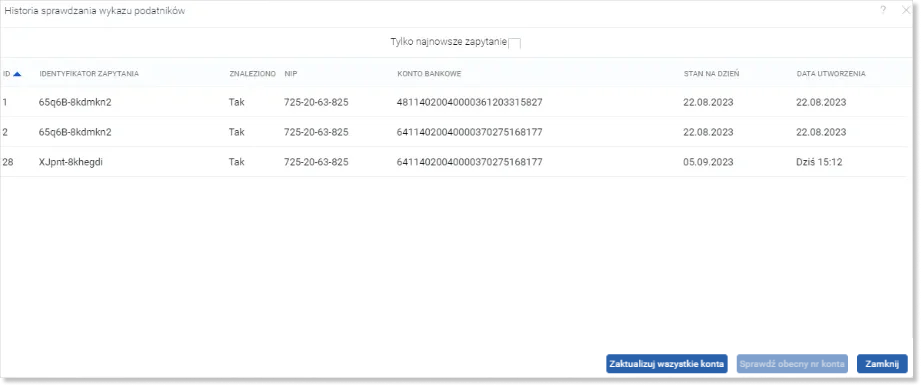
Zakładki w szczegółach firmy
Po prawej stronie widoku szczegółów firmy znajdziemy wszystkie zakładki z obiektami powiązanymi z daną firmą.
W celu przypięcia interesującej nas zakładki klikamy ikonę trzech kropek, którą znajdziemy przy nazwie ostatniej dostępnej zakładki. Z listy rozwijanej klikamy ikonę pinezki przy nazwie wybranej przez nas zakładki (np. Finanse).
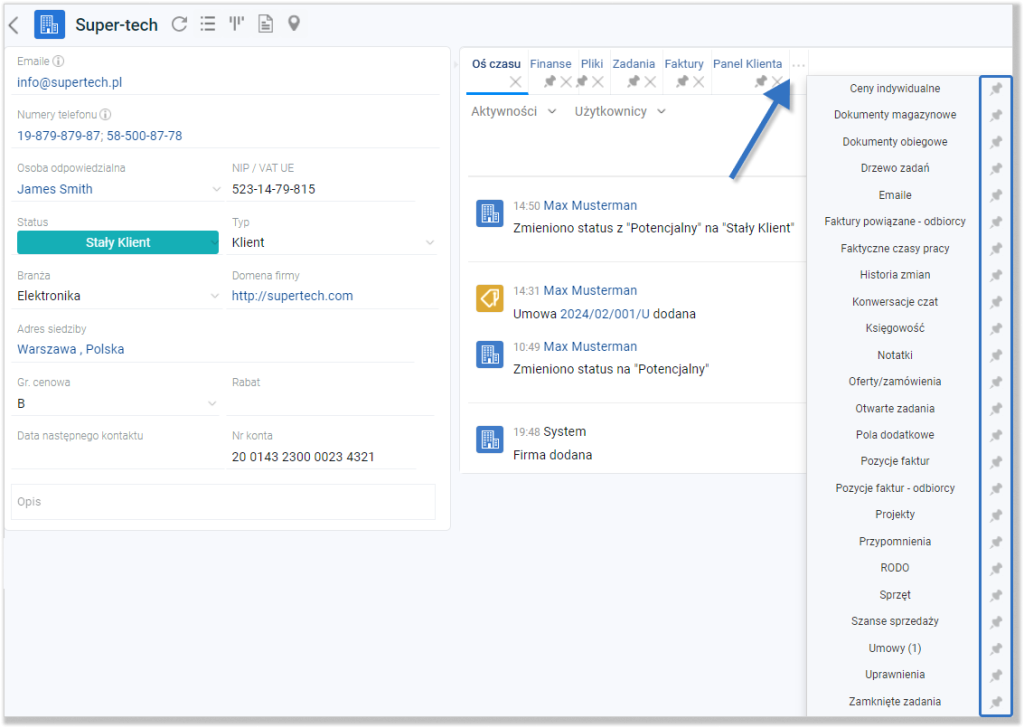
W widoku szczegółowym firmy mamy dostęp do następujących zakładek:
- Oś czasu — umożliwia nam śledzenie i monitorowanie całej historii aktywności użytkowników w obrębie danej firmy;
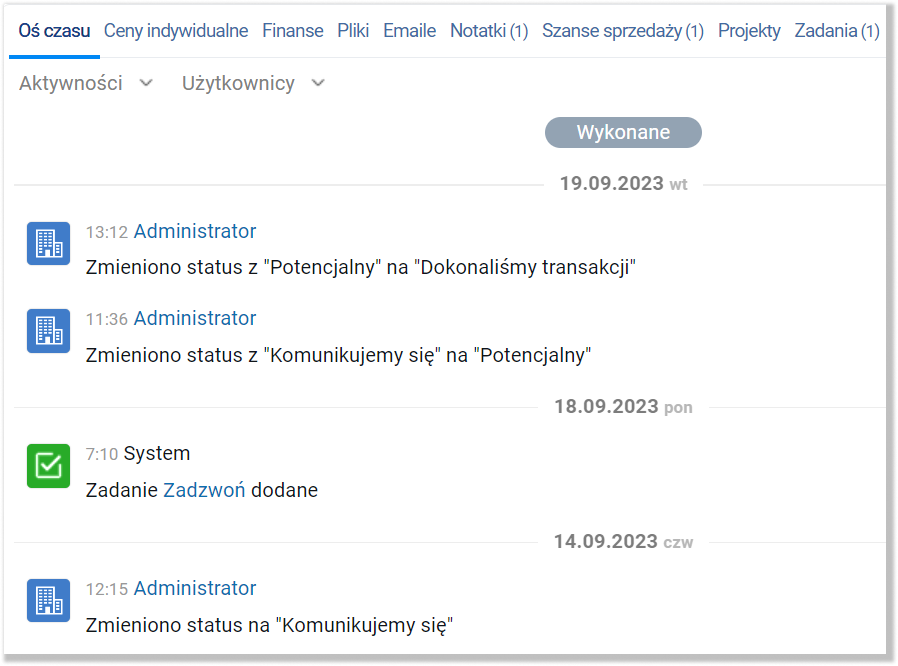
- Notatki — z tego poziomu możemy dodać nową notatkę oraz zobaczyć zmiany powiązane z daną firmą;

- Pliki — umożliwiają nam przechowywanie plików związanych z daną firmą;
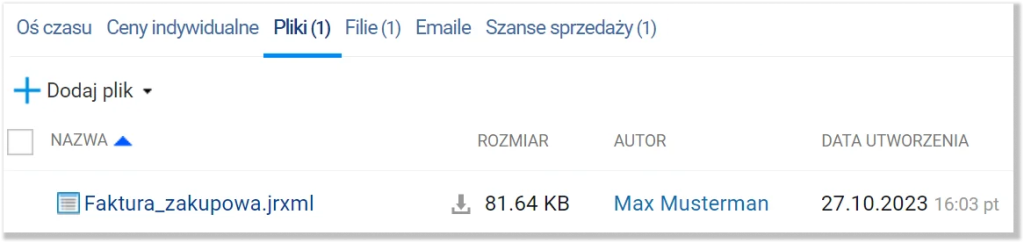
- Emaile — zawiera wysłane oraz odebrane emaile z adresów podanych w szczegółach firmy;

- Osoby kontaktowe — powiązane z firmą; z tego poziomu możemy również dodać nową osobę kontaktową;

- Zadania — zawiera listę zadań, które możemy wykonywać w związku z prowadzeniem działań z daną firmą. Z tego poziomu możemy również dodać nowe zadanie;

- Faktury — zawiera faktury dotyczące danej firmy. Z tego poziomu możemy również dodać nową fakturę;

Wskazówka: W zakładkach mamy również dostęp do odbiorców „Pozycji faktur” oraz do „Faktur powiązanych” (umożliwiających wgląd do faktur, których odbiorcą jest dana firma).
- Szanse sprzedaży — powiązane z daną firmą; umożliwią nam przewidywanie przychodu ze sprzedaży. Z tego poziomu możemy również dodać nową szansę sprzedaży;

- Oferty/zamówienia — związane z daną firmą. Z tego poziomu znaleźć wszystkie oferty lub dodać nową;

- Uprawnienia — pozwalają na podgląd osób, które mają dostęp do danych danej firmy;

- Przypomnienia — zapewniają terminowość wszystkich ważnych wydarzeń w firmie, m.in. spotkań lub realizacji transakcji z daną firmą;

- RODO — jest to miejsce, gdzie można przechowywać rejestry dotyczące RODO klientów;

- Historia zmian — dzięki tej funkcjonalności mamy pełny podgląd zmian na koncie firmowym, możemy również zweryfikować kto i kiedy dokonywał danych zmian w danej firmie;
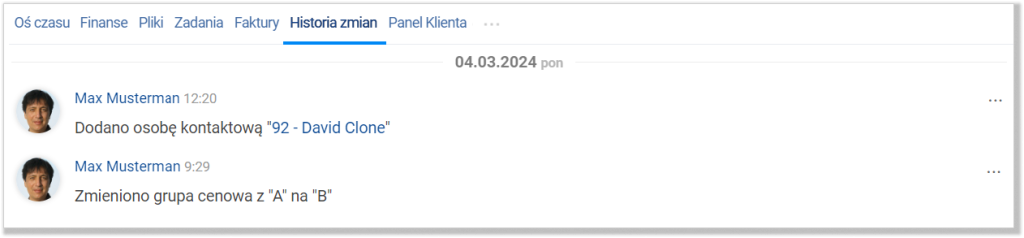
Wskazówka: W zależności od włączonych modułów możemy mieć dostęp do dodatkowych zakładek w widoku szczegółowym.
- Konwersacje czat — jeżeli jesteśmy podpięci przez administratora całego systemu jako konsultanci Livechat, mamy dostęp do historii konwersacji z widoku szczegółów firmy, z którą przeprowadzaliśmy rozmowę;

- Finanse — w zakładce możemy podać m.in. takie informacje jak obrót całkowity, obrót w bieżącym roku, rzeczywisty przychód ze wszystkich zadań czy bilans ze wszystkich zadań.
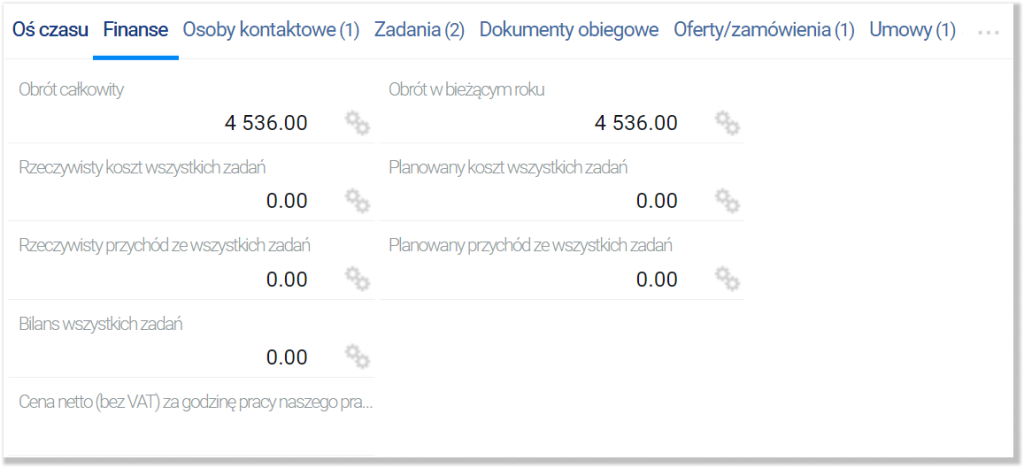
Dodawanie obiektów powiązanych z firmą
W widoku szczegółów danej firmy, w prawym górnym rogu wyświetlą nam się dodatkowe funkcje, takie jak:
- Dodaj notatkę — możemy dodać notatkę o dowolnej treści;
- Dodaj fakturę — umożliwia dodanie faktury do danej firmy;
- Dodaj dokument magazynowy do danej firmy– pozwala na dodanie dokumentu magazynowego do danej firmy;
- Dodaj ofertę/zamówienie — umożliwia dodanie oferty dla konkretnej firmy;
- Dodaj umowę na podstawie danej firmy — umożliwia dodanie umowy do konkretnej firmy;
- Wyślij email — możemy przesłać fakturę e-mailem do innej osoby.

Wyświetlanie raportu firmy
W widoku szczegółów firm mamy możliwość wygenerowania raportu dotyczącego wybranej firmy. W tym celu klikamy ikonę raportu, która znajduje się w lewym górnym rogu.
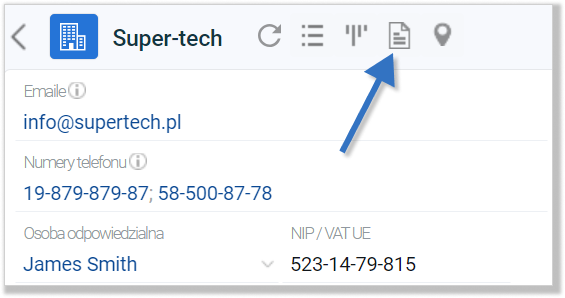
Wyświetlanie lokalizacji firmy
Z poziomu widoku szczegółów danej firmy, mamy również możliwość wyświetlanie jej lokalizacji na mapie.

Wskazówka: Więcej informacji na temat integracji systemu Firmao z Mapami Google znajdziemy w instrukcji „Integracja Firmao CRM z Mapami Google”.
